随着电脑使用时间的增加,很多用户会遇到系统变慢、软件冲突甚至病毒感染等问题,不少人此时会选择恢复出厂设置。对于联想电脑而言,恢复出厂设置是一种有效的解决方案,可以将电脑恢复至最初状态,删除所有用户数据和安装的软件,以清理系统。这篇文章将详细介绍如何通过简单步骤实现联想电脑的恢复出厂设置,并探讨此过程中的注意事项。
为什么要恢复出厂设置?
恢复出厂设置的目的多种多样。首先,当电脑出现频繁崩溃或运行缓慢时,恢复设置能够清除不必要的文件和软件,有效释放系统资源。其次,在电脑遭遇病毒或恶意软件侵扰时,恢复出厂设置可以帮助用户彻底清除这些威胁。此外,若用户计划出售或赠送电脑,恢复出厂设置则能保护个人隐私和数据安全。
恢复出厂设置的准备工作
在操作之前,有几个准备工作是必须要做的:
备份重要数据:由于操作将删除所有数据,用户需确保将重要文件、照片和文档备份到外部硬盘、U盘或云存储。
确保电源充足:恢复过程中电脑需要稳定的电源,笔记本需插上电源适配器,台式机确保电源正常。
了解恢复选项:联想电脑通常提供多种恢复选项,包括完全恢复和保留个人文件的恢复,了解这些选项能帮助你选择最适合自己的恢复方式。
使用Windows设置进行恢复
如果你的联想电脑运行的是Windows 10或Windows 11,可以通过系统设置轻松恢复出厂设置。以下是具体步骤:
打开设置:点击屏幕左下角的“开始”按钮,选择“设置”图标(齿轮形状)。
进入更新与安全:在设置界面中,选择“更新与安全”。
选择恢复:在左侧菜单中,点击“恢复”选项,在“重置此电脑”部分,点击“开始”按钮。
选择恢复选项:系统会提示选择恢复选项,你可以选择“保留我的文件”或“删除所有内容”。
确认重置:在确认页面,仔细阅读即将执行的操作的信息,确认后点击“重置”按钮,开始恢复过程。此过程可能需要一些时间,具体取决于设备配置和选择的恢复选项。
使用联想恢复分区进行恢复
如果联想电脑无法正常启动,也可以通过联想的恢复分区进行恢复。操作步骤如下:
重启电脑:立即按下“F11”键或某些型号的“Novo”按钮,进入恢复环境。
选择恢复选项:在恢复菜单中选择“系统恢复”或“恢复出厂设置”。
确认恢复:阅读相关信息,确认后点击“开始”按钮,开始恢复过程,耐心等待系统完成重置。
恢复出厂设置后的注意事项
完成恢复后,联想电脑将恢复到出厂状态,用户需注意以下几点:
重新安装软件:所有已安装的软件将被删除,需重新安装需要的应用程序。
恢复备份数据:如果在恢复之前备份了数据,现在应将文件恢复到电脑上。
检查系统更新:恢复出厂设置后,系统可能需要安装一些更新,确保电脑连接互联网并检查更新。
设置用户账户:根据需要创建新的用户账户,并设置相应权限。
结论
恢复出厂设置是解决联想电脑问题的有效方法。通过上述步骤,用户可以轻松地将电脑恢复到出厂状态。操作前务必备份重要数据,并确保电源充足。希望这篇文章能对你有所帮助,让你的联想电脑焕发新生。
在 AI 技术快速发展的今天,用户甚至可以借助 AI 工具,如简单AI,加速创作过程,提升创作效率。无论是撰写文章还是图像生成,AI 工具的应用正在逐渐改变我们的工作和生活方式,值得每一个人去探索和利用。返回搜狐,查看更多